Realistic Paint Studio Ver.2.00 へアップデート
2021年10月に Realistic Paint Studio(機能解説などはこちらで紹介) が Ver.2.00 にアップデートしました。
そこで、今回は新機能などを紹介しようと思います(昨年のアップデート 1.20 の紹介をしていなかったので、それも含めて)。各章タイトル後のVer.○○が搭載されたバージョンになります。
描画過程の自動録画(ver.2.00)
描画過程をタイムラプスで録画する機能が追加されました。この機能は初期設定(デフォルト)の状態で、録画がオンになっています。iPad版などでストレージ容量が気になる場合は、オフにしておいてもよいと思います。
オン/オフの切り替えは設定の録画映像のチェック欄でおこないます。ここからは録画の再生やMP4ファイルへの書き出しもおこなうことができます。

なかなかきれいに録画再生してくれるので、動画ファイルとして書き出しても、よい感じに仕上がると思います。
再生速度など修正していますが、サンプルをTumblrに2本置きました。
こちらは短い方の鉛筆練習編。
参照を表示する機能の追加(ver.2.00)
設定画面から[参照を表示]をオンにすると、参照ウィンドウが表示されるようになります(デフォルトはオフ)。
参照ウィンドウからは画像ファイルを読み込むことができ、ここから色を取得することなども出来ます。サイズなどは自由に拡大縮小できるので、画面に余裕があるときは表示させておいてもよいと思います。
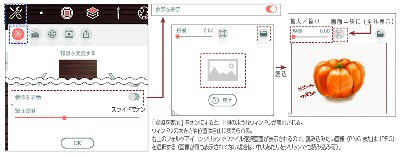
参照レイヤーの機能強化(ver.2.00)
これまで、単純に参照するだけ(書き出し時も画像に含まれない)だった参照レイヤーですが、ver.2.00 では、描画、色取得、書き出しが可能になりました。
参照レイヤーとして読み込んだ画像が通常のレイヤーと同じように扱えるということです!!
背景が透明のPNG画像で保存されている線画なども背景が透明のまま読み込んで線画として扱えます。
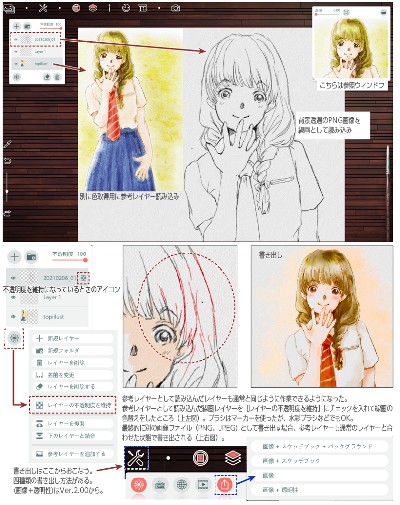
※レイヤーの拡大/縮小時には注意
参照レイヤーを読み込んだとき、ノギスの絵がでて自由変形ができる状態になっています(これ以外に普通にツールボックスからノギスを選んだときも同様)。このとき、決定とキャンセルのボタンが全体の一番下にしか表示されません。拡大して、画面からはみ出してしまったときには、隠れてしまって選択できなくなってしまいます。
Windows版などキーボードがある場合は、Enterキー(決定)とESCキー(キャンセル)で確定できるので、キーボードを使うとよいと思います。iPad版のときにどうしたら良いのかが分からないので、とりあえず確定ボタンが見えるようになるまで画面を縮小して確定しています…物理キーボードがあればいいのか…?

塗り絵の追加(Ver.2.00)
ギャラリーに塗り絵の項目ができました。提供されている線画でのみ使用できます(現在線画は18種類)。
塗り絵から線画のいずれかを選択して開くと、レイヤーパネルの下に専用のパネルが表示され、選んだ状態のパーツをはみ出さずに塗ることが出来るようになります。このパネルから選択をOFF にすると、画面全てを塗ることができます。逆に一番細かいタイプ(蝶のサンプルの描き分けが一番細かいタイプ)にすると、線画で区切ってある一つ分のパーツしか塗れません。ちょっとどこまで塗れるかの判断が難しいのですが、まぁ暇つぶしには楽しいかもしれません。

あと、自分で線画を作れたり、ほかの線画画像を読み込めたりすると楽しいのかもしれませんが、塗り分けられる箇所を決めるのが大変なので無理なのかもしれませんね。
カスタムキャンバスの作成(ver.1.20)
新しいキャンバス作成時に、キャンバスサイズや解像度を自分で設定できるようになっています。これのおかげでかなり自由度が上がったと思います。
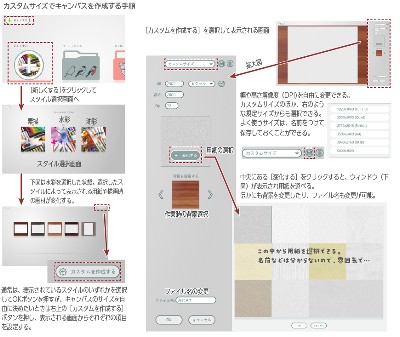
ペンの傾きサポートのオン/オフ(Ver.1.20 )
設定から[Pen Tilt Support]をOFFにすることで、傾きを使わずに作業することが出来るようになります。傾きが扱いづらい、傾きに対応していないなどの場合は OFF にしてもよいと思います。ただし、ON/OFF にはソフトの再起動が必要となります。
作業中に書き出し機能
ギャラリーからの書き出し機能が、作業中の設定画面一番右のアイコンから出来るようになりました。[画像+スケッチブック+バックグラウンド]、[画像+スケッチブック]、[画像]、[画像+透明性]の四種類です。[画像+透明性]を除く三種類は専用の保存形式(RPS)、JPEG、PNGのいずれかで保存出来ます。
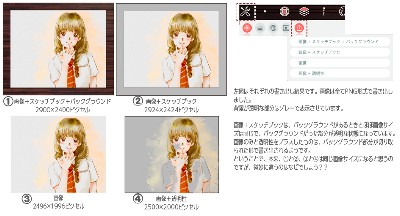
iPad版では最初に保存形式(RPS、JPEG、PNG)のいずれかを選んでから、種類の選択になります。
[画像+透明性]は 2.00 で追加されたもので、背景が透過されたPNG画像として保存することができます。
そんな訳で、今回テストで作成したらくがきです。Painterで作成していたものを再利用、線画を背景透明のPNG画像で保存して、Realistic Paint Studio で読み込んでから作業してみました。

このサンプル画像のタイムラプス録画をTumblrにおいてありますので、よろしければご覧ください。
こちらからどうぞ
前回、1.20でキャンバスサイズを自由に設定できるようになり、今回2.00では、参照レイヤーの自由度が上がったことでさらに使いやすくなった Realistic Paint Studio です。よろしければお試ししてみてください。